电脑蓝牙怎么开?
时间:2025/1/23作者:未知来源:盾怪网教程人气:
- [摘要]很少人知道电脑中也是有蓝牙的,那么电脑蓝牙到底该如何开启?1.蓝牙是大家日常生活中经常用到的功能,一般情况下都在手机上使用,其实电脑也是可以开启蓝牙的,不过很多小伙伴不知道电脑蓝牙怎么开,接下来小编...
很少人知道电脑中也是有蓝牙的,那么电脑蓝牙到底该如何开启?
1.蓝牙是大家日常生活中经常用到的功能,一般情况下都在手机上使用,其实电脑也是可以开启蓝牙的,不过很多小伙伴不知道电脑蓝牙怎么开,接下来小编就来告诉大家。

2.首先,大家要在桌面左下角找到“开始”菜单,然后找到“控制面板”,一般情况下都在右边的位置,如果是win10系统的话,需要在开始菜单中找到“设置”。
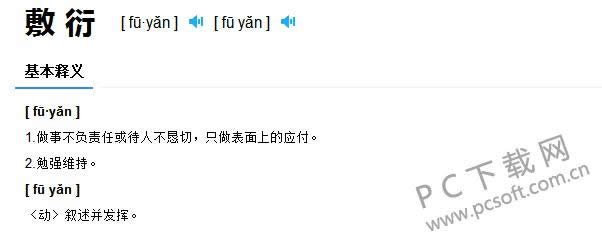
3.打开控制面板之后,会进入下图中的页面,大家需要找到“网络和共享中心”,可以在这里进行各种网络设置,就在红色方框选中的位置。

4.打开“网络和共享中心”之后,就能够看到电脑网络连接的各种设置和状态了,大家想要开启蓝牙的话,需要在左侧找到“更改适配器设置”的选项,如下图所示。
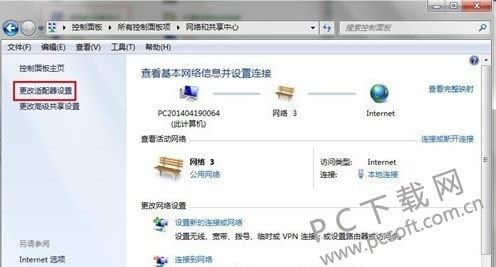
5.打开适配器设置之后,找到“蓝牙设施”的图标,然后右键点击会出现下图中的下拉菜单,大家点击“显示Bluetooth设备”之后,就成功开启蓝牙了。
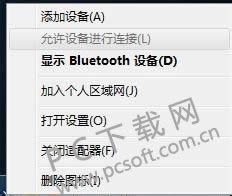
以上就是小编为大家整理的,电脑蓝牙怎么开的教程,如果大家需要在电脑上使用蓝牙的话,赶快行动起来吧。
学习教程快速掌握从入门到精通的电脑知识
关键词:电脑蓝牙怎样开?